送り状(伝票)はまだ手書き?コピー機で大手運送会社の送り状の印刷方法を解説!

仕事をするうえで業務効率を上げる事はとても重要です。
そんな中で、柔軟な働き方を実現するために、ITツールは欠かせないものとなっております。
なかでも身近な存在であるコピー機(複合機)は、使い方次第でとても活躍してくれます。
例えば、宅急便の伝票を作成するときは手書きで作成していませんか?
現在、大手運送会社ではほとんどの送り状(伝票)がパソコン上で簡単に作成ができます。
本記事では大手運送会社「ヤマト運輸」「佐川急便」「郵便局」の送り状をパソコン操作が苦手な方でも作成できるように詳しく解説していきます。
また、送り状の印刷が可能なおすすめコピー機ご紹介させていただきます。
これからコピー機(複合機)の導入を検討してる方など是非、参考にしてみてください。
送り状発行システムとは?メリットをご紹介

まずは「送り状」や「送り状発行システム」に関してご説明させていただきます。
送り状はと荷物を送る際にお届け先などを記入する紙のことを指します。
※送り状番号は「伝票番号」、「追跡番号」と呼ばれることもあります。
送り状に「お届け先」「ご依頼主」「お届け希望日」「品名」を手書きで記入し、発送物に貼って出荷をしておりました。
今では、お届け先などをコピー機で印字したり、スマホで入力し手書きすることなく送り状を作成する方法もあります。
手書きする事なく発送できるシステムを「送り状発行システム」と言います。
送り状発行システムとは、各運送会社の配送伝票をデジタルで作成して印刷できるサービスを意味します。
この送り状発行システムは各運送会社で無料で提供されております。
送り状発行システムを利用するうえでのメリットをご紹介させていただきます。
送り状作成の時間短縮できる
手書きで送り状を記入する場合は上記でお伝えしたように記入項目が多いので時間を要します。
送り状発行システムを利用する事によって、複数件ある場合でも一気に送り状を作成する事が可能です。
送り状を発行する時間を大幅に削減する事ができます。
ミスを減らす事ができる
送り状(伝票)は細かい情報を記載する必要があり、誤字脱字などのミスが発生しやすい作業になります。
送り状発行システムは情報を入力してから、印刷プレビューで確認する事ができるので、手作業のミスを大幅に減らす事ができます。
■お安い大型レンタルをお考えの方はこちら(業界でもびっくりな価格表)
■リースをお考えの方はこちら(メーカーに我々が直接値引き交渉ができるので安い)
■小型機のレンタルをお考えの方はこちら(1週間無料お試し)
ヤマト運輸の送り状を印刷するには? ~B2クラウドとC2?~

まずはヤマト運輸の送り状発行システムに関して解説させていただきます。
ヤマト運輸の送り状(伝票)を印刷する場合、「送り状発行システムB2クラウド」「送り状発行システムC2」にて作成する事が可能です。
皆さんあまり聞き慣れない言葉だと思いますので、こちらでは「送り状発行システムB2クラウド」「送り状発行システムC2」の解説をしていきます。
「送り状発行システムB2クラウド」とは?
送り状発行システムB2クラウドは宅急便の送り状やネコポスの宛名を作成し、普段使われているコピー機から無料で発行できるシステムです。
必要項目を埋めるだけで簡単に送り状を発行できます。
※無料で作成・発行が可能ですが、ヤマト運輸と契約した法人や各種団体、個人事業主の方たちが利用することができます。
「送り状発行システムC2」とは?
送り状発行システムC2はパソコンやスマホで送り状を作成し、普段使われているコピー機で発行できるシステムです。
また、送り状印刷する場合は必ずカラープリントができるコピー機が必要となっています。
送り状発行システムC2を使用できるのはロネコメンバーズ会員のみとなっています。
※送り状発行システムC2はインボイスに対応しています。
※excel形式・csv形式などのファイルの取り込み機能には対応しておりません。
「送り状発行システムB2クラウド」と「送り状発行システムC2」の違いは?
この2つの違いは簡潔にいうと、B2が法人用で、C2個人向けとなっております。
B2は専用のシール用紙がヤマト運輸より支給されますが、C2では専用用紙がない代わりに印刷した普通紙の送り状を専用の伝票袋に入れて張り付ける必要があります。
専用の伝票袋はお近くのヤマト運輸でもらえます。
「初心者向け」ヤマト運輸送り状の印刷方法!
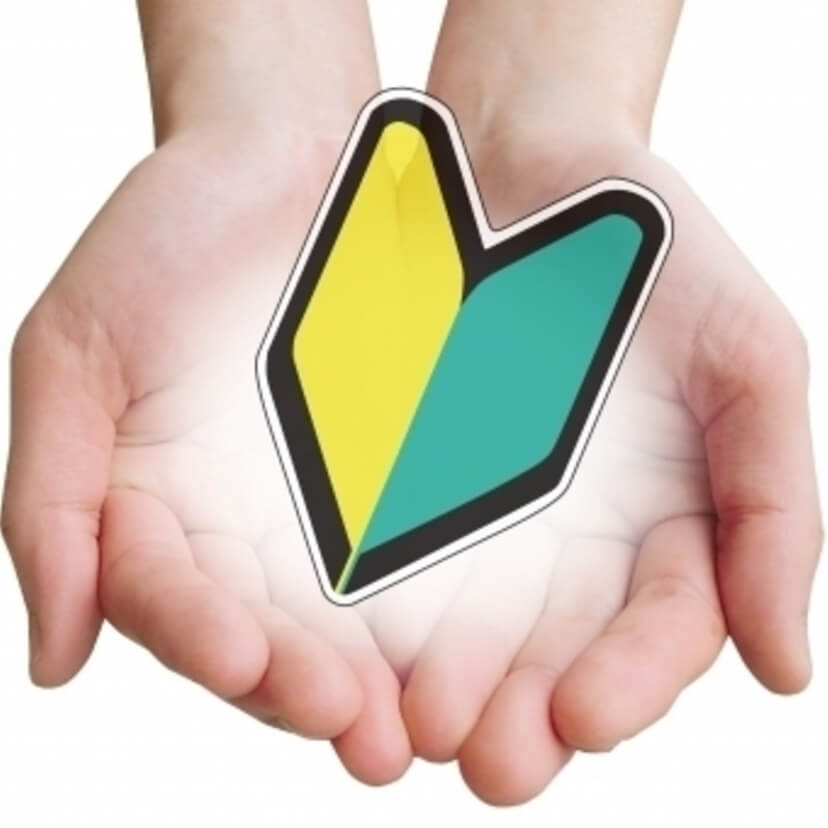
ヤマト運輸で送り状を印刷されたことが無い方は、どうやって印刷をするのかわからないかと思います。
送り状を発行する方法が複数ありますので、それぞれの印刷方法を解説させていただきます。。
ぜひ参考にしてみて下さい。
1件ずつ発行
(1)ヤマトビジネスメンバーズにログイン
※ログインの際はお客様コード・パスワードが必要となります。
(2) 「送り状発行システムB2クラウド」をクリックします。
(3)B2クラウドメニューが表示されます。→「1件ずつ発行」をクリックします。
(4)情報入力画面が表示されます。必要事項(お届け先、ご依頼主、品名)を入力します。
(5) 「印刷内容の確認へ」をクリックします。
(6)印刷内容の確認が完了したら、「発行開始」をクリックします。
(7)プレビュー画面が表示されます。右上の「🖨」をクリックし印刷します。
履歴から発行
(1)ヤマトビジネスメンバーズにログイン
※ログインの際はお客様コード・パスワードが必要となります。
(2) 「送り状発行システムB2クラウド」をクリックします。
(3)B2クラウドメニューが表示されます。→「履歴から発行」をクリックします。
(4)履歴から発行画面が表示されます。→「送状発行済みデータ」をクリックします。
(5)送り状種類と出荷予定日を設定します。※全データを見たい場合は設定不要です。
(6)「検索」をクリックします。
(7)印刷した分のデータを選択します。※複数選択可能です
(8)「データ修正」をクリックします。
(9)「印刷内容の確認へ」をクリックします。
(10)「発行開始」をクリックし、印刷開始します。
「送状発行システムC2」での印刷方法
(1)送状発行システムC2の「宅急便」をクリックします。
(2) 送り状情報入力画面が表示されます。
(3)送り先の情報(電話番号、郵便番号、住所等)
(4)すべての情報を入力したら「印刷」をクリックします。
(5)印刷画面からカラー印刷します。
■お安い大型レンタルをお考えの方はこちら(業界でもびっくりな価格表)
■リースをお考えの方はこちら(メーカーに我々が直接値引き交渉ができるので安い)
■小型機のレンタルをお考えの方はこちら(1週間無料お試し)
佐川急便の送り状を印刷するには? ~e飛伝Ⅲとe飛伝pro?~

続いては、佐川急便の送り状発行システムに関して解説させていただきます。
佐川急便の送り状を印刷する場合、「e飛伝Ⅲ」「e飛伝pro」にて送り状を作成する必要があります。
「e飛伝Ⅲ」「e飛伝pro」について解説していきます。
「e飛伝Ⅲ」とは?
e飛伝Ⅲは従来のe飛伝シリーズの最新バージョンとなっており、パソコン・プリンタがあれば、いつでも簡単に送り状が発行できるクラウドサービスです。
従来のe飛伝シリーズの機能をイイとこ取りし、複数出荷場対応などの新機能も搭載しています。
一度に5,000件までの出荷データの取り込みから印刷が可能になります。
下記URLより「無料お試し版」をご利用頂けるので、是非お試し下さい。
ユーザーID:123456 パスワード:guestでログイン頂けます。
※「e飛伝Ⅲ」を使用する場合はスマートクラブ for businessのIDとパスワードが必要となります。
⇛スマートクラブ for business ログイン画面はこちら
「e飛伝pro」とは?
e飛伝proは専用のパソコンとプリンターを使用して送り状を印刷するシステムです。
ケアマーク(取り扱い注意、貴重品、冷蔵・冷凍等)一体型となっており、出荷作業の効率化を図れます。
※現在では新規の申し込みは終了されています。
「スマートクラブ for business」とは?
スマートクラブ for businessはオフィス業務を効率化するために送り状の簡単作成や集荷依頼、配達状況の確認などができるインターネットサービスです。
基本的には法事や個人事業主向けのサービスとなっていますおり、個人利用の場合は「スマートクラブ」を利用します。
※「スマートクラブ for business」と「スマートクラブ」どちらも会員登録は無料ですが、一部サービスによっては料金が発生するため、事前に確認が必要です。
■お安い大型レンタルをお考えの方はこちら(業界でもびっくりな価格表)
■リースをお考えの方はこちら(メーカーに我々が直接値引き交渉ができるので安い)
■小型機のレンタルをお考えの方はこちら(1週間無料お試し)
「初心者向け」佐川急便送り状の印刷方法!

これから初めて佐川急便で送り状をご利用される方も多くいらっしゃるかと思います。
こちらで佐川急便の送り状の作成手順を記載致します。
e飛伝Ⅲ送り状作成方法
(1)「送り状を発行する」または「送り状発行(e飛伝Ⅲ)」をクリックします。
(2)「送り状データ取り込み」をクリックします。
(3)サービス種別を「飛脚宅配便」を選択します。
(4)テンプレート選択を「共通テンプレートを使用」を選択します。
(5) 「共通テンプレートを使用」を選択したら、プルダウンの「e飛伝Ⅱ_飛脚宅配便移行_CSV_ヘッダ無」を選択します。
(6)「取込データ項目名」を入力します。(届け先住所、電話番号等)
(7)「次へ」をクリック→「次へ」をクリックします。
(8)取込設定画面が表示されます。
(9)「先頭のレコードを除外」を選択し、「次へをクリック」します。
(10)「そのまま登録」をクリックします。
(11)登録した情報を選択し「印刷」をクリックします。
郵便局の送り状を印刷するには?

郵便局の送り状を印刷する場合、日本郵便アプリ」「Webゆうパックプリント」「ゆうパックプリントR」にて送り状を作成する必要があります。
こちらではそれぞれのサービスがどういったものなのか解説をしていきます。
「郵便局公式アプリ」とは?
郵便局公式アプリは日本郵便が作る公式のアプリです。
アプリ内から送り先の情報を入力し、郵便局に設置されている「ゆうプリタッチ」で宛名ラベルが印刷できるため、プリンターやコピー機を必要としません。
また、アプリ内で郵便番号や、料金、配送状況などを確認できる仕様になっています。
「Webゆうパックプリント」とは?
Webゆうパックプリントはインターネットサービス上で宛名等を入力し、普段使われているコピー機で印刷したものを宛名ラベルとして使えるサービスとなっています。
Webゆうパックプリントを使用するには会員登録が必要となります。
また、利用料は無料となっており、郵便局には配達物と宛名ラベルを持っていくだけでOKです。
「ゆうパックプリントR」とは?
ゆうパックプリントRは専用ソフトをパソコンにインストールすることでラベルの作成、プリントアウト、発送先の管理をすることができるソフトウェアです。
「Webゆうパックプリント」と「ゆうパックプリントR」の一番の違いは発送先を保存、編集、管理できる点です。
「ゆうパックプリントR」は通販業やお土産屋、空港で多く使われています。
また、「ゆうパックプリントR」を利用したい場合はお近くの郵便局窓口に伝え、申込用紙を記入する必要があります。
■お安い大型レンタルをお考えの方はこちら(業界でもびっくりな価格表)
■リースをお考えの方はこちら(メーカーに我々が直接値引き交渉ができるので安い)
■小型機のレンタルをお考えの方はこちら(1週間無料お試し)
「初心者向け」郵便局宛名ラベルの印刷方法

郵便局宛名のラベルの印刷方法はいくつかあります。
それぞれ解説していきますので、参考にして頂ければと思います。
郵便局公式アプリから宛名ラベル印刷方法
(1)アプリを起動します。
(2) 「新規作成」または「あて名ラベル一覧」をタップします。
(3) 「あて名ラベルを新しく作成する」をタップします。
(4) 荷物の種別を「ゆうパック」「ゆうパケット」から選択します。
(5) 画面をスクロールしてお届け先・品名を入力します。
※ゆうパックのみ配達希望日・配達希望時間帯・特記事項が選択可能になります。
(6)入力が完了したら、「入力内容を確認」をタップします。
(7)郵便局窓口またはゆうプリタッチで入力内容を印字+印刷をします。
Webゆうパックプリントから宛名ラベル印刷方法
(1)ホーム画面から「メインメニュー」をクリック→「〇ゆうパックラベル」をクリックします。
(2)「新しく作る」をクリックします。
(3)以下の情報を入力する。
基本情報・お届け先情報・ご依頼主情報・出荷情報・差出情報・オプション情報・
(4)「確認」をクリック→確認画面が表示されます。
(5)入力内容を確認し、「印字」をクリックし印刷を開始します。
※「登録」をクリックした場合、印刷を行わずホーム画面に戻ります。
登録したデータは以下の方法で確認できます。
(1)「メインメニュー」をクリック→「〇 一覧」をクリックします。
(2)「印字予定を見る/直す」をクリックします。
送り状印刷ができる!高性能おすすめプリンター5選!

送り状発行システムに関して、それぞれの運送会社を紹介させていただきました。
続いては、送り状を印刷する際のおすすめプリンターをご紹介していきます。
これからコピー機を購入をされる方は是非参考にしてみて下さい。
1 brother [MFC-J4543N]
最大給紙サイズ:A4
印字方式:カラーインクジェット方式
本体寸法(横幅×奥行き×高さ):435×355×250mm
送状対応:ヤマト〇 佐川〇 郵便局〇
MFC-J4543Nは大容量インク搭載しています。
黒インク(大容量インク)1本で通常のインクの16倍の容量、カラーインク(大容量インク)1本で通常のインクの10倍の容量を持っており、インク交換は年1回で済みます。
また、2段カセット+手差しトレイとなっており、定型用紙を2段カセット、不定形用紙を手差しトレイにセットし業務の効率化が図れます。
2 brother [DCP-J4140N]
最大給紙サイズ:A4
印字方式:カラーインクジェット方式
本体寸法(横幅×奥行き×高さ):435×343×180mm
送状対応:ヤマト〇 佐川〇 郵便局〇
DCP-J4140Nは大容量インクを搭載尚且つ顔料インクを使用しているため、滲みにくく鮮明な印刷を可能になります。
また、ランニングコストも比較的安くA4モノクロ印刷で1枚あたり約0.8円、A4カラー印刷で1枚あたり約4.1円となっており、従来のプリンターより低コストで運用が可能となっております。
3 brother [MFC-J7700CDW]
最大給紙サイズ:A3
印字方式:カラーインクジェット方式
本体寸法(横幅×奥行き×高さ):576×477×445mm
送状対応:ヤマト〇 佐川〇 郵便局〇
MFC-J7700CDWはロール紙プリントを採用しており、最大で297mm×2700mmの印刷が可能となっており、現場作業での設計図によく使用されています。
また、ロール紙のプリントスピードも速く約76秒で1200mmのプリントが可能となっています。
カセットトレイには500枚収納可能な大容量カセットトレイとなっています。
※ロール紙プリントとは?
ロール状の用紙を任意の長さでカットしプリントする方法です。
4 Canon [GX7030]
最大給紙サイズ:A4
印字方式:カラーインクジェット方式
本体寸法(横幅×奥行き×高さ):399×410×314mm
送状対応:ヤマト〇 佐川△ 郵便局〇
GX7030は特大容量インクを搭載しており、1つのインクでブラックが6000枚~9000枚(エコノミーモード)カラーは14000枚~21000枚(エコノミーモード)の印刷が可能となっおりランニングコストを節約できます。
また、1分間でA4普通紙モノクロが24枚、カラーが15.5枚印刷できる高速プリントを搭載しています。
5 EPSON [PX-M887F]
最大給紙サイズ:A4
印字方式:カラーインクジェット方式
本体寸法(横幅×奥行き×高さ):幅425×奥行638mm
送状対応:ヤマト〇 佐川△ 郵便局〇
PX-M887Fは高い耐久性をもち最大で3段カセット(オプション)を増設することが可能となっています。
ファーストプリントがモノクロ・カラー共に5秒以内と高速でオフィスで使用されています。
※ファーストプリントとは?
印刷を開始して最初の印刷物のことをファーストプリントと言います。
一般的なコピー機はファーストプリントが9秒~12.5秒となっています。
まとめ

本記事では、ヤマト運輸、佐川急便、郵便局の送り状作成と印刷方法を詳しく説明しました。
ヤマト運輸では「送り状発行システムB2クラウド」と「送り状発行システムC2」を使用して、送り状を作成し印刷します。
佐川急便の「e飛伝III」はクラウドサービスであり、複数出荷場所に対応しています。
「e飛伝pro」は専用システムとなっており、宛先の登録・編集が可能となっています。
郵便局では「郵便局公式アプリ」、「Webゆうパックプリント」、「ゆうパックプリントR」を通じて宛先ラベルを作成でき、郵便局や自宅のプリンターで印刷が可能です。
これらのデジタルツールを使用することで、オフィス業務を大幅に効率化することができます。
また、今回おすすめしたプリンターを是非ご参考に購入を検討してみてください。
⇛コピー機(複合機)標準搭載の基本機能からオプション機能!業務効率化に役立つ機能を紹介!
■お安い大型レンタルをお考えの方はこちら(業界でもびっくりな価格表)
■リースをお考えの方はこちら(メーカーに我々が直接値引き交渉ができるので安い)
■小型機のレンタルをお考えの方はこちら(1週間無料お試し)

 お問い合わせ
お問い合わせ

